Veeam : Migration en version 9
Veeam : Migration version 9
En début 2016 Veeam backup & réplication a mis sur le marché la version 9, après quelque mois nécessaires pour confirmer la stabilité de cette nouvelle version nous pensons qu’il est temps de faire la mise à jour.
Si vous êtes à la version 7 (update 4) ou 8, la mise à jour n’est pas compliquée, et voici comment faire en 5 étapes :
Étape 1 : Plan de secours
Par précaution, la première étape est de sécuriser l’environnement de production, pour cela une sauvegarde de votre serveur, base de données et la configuration de votre serveur est souhaitable.
La sauvegarde de la configuration des paramètres Veeam backup & réplication se fait directement dans les paramètres généraux dans le menu principal.
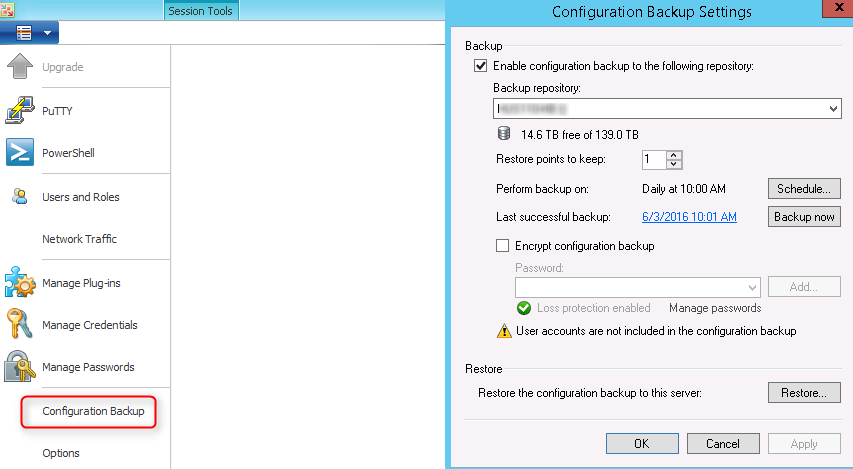
Lorsque la sauvegarde est terminée, vous pouvez fermer le logiciel Veeam et redémarrer votre serveur. Idéalement, je vous recommande d’arrêter correctement les 8 services Veeam avant la mise à jour (services.msc).
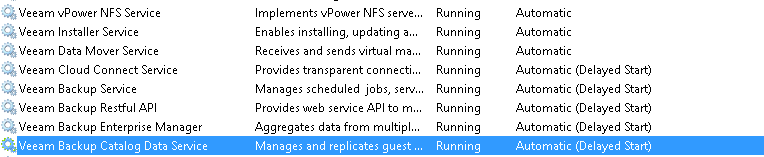
Autre chose très importante : dans le gestionnaire des tâches, assurez-vous que le processus Veeam.Backup.Shell ne fonctionne pas. Sinon vous obtiendriez l’erreur suivante et causera l’arrêt de la mise à jour :

Étape 2 : Récupération des .exe
Les fichiers .exe peuvent être récupérés directement sur le portail cp.veeam.com en vous connectant avec votre compte.
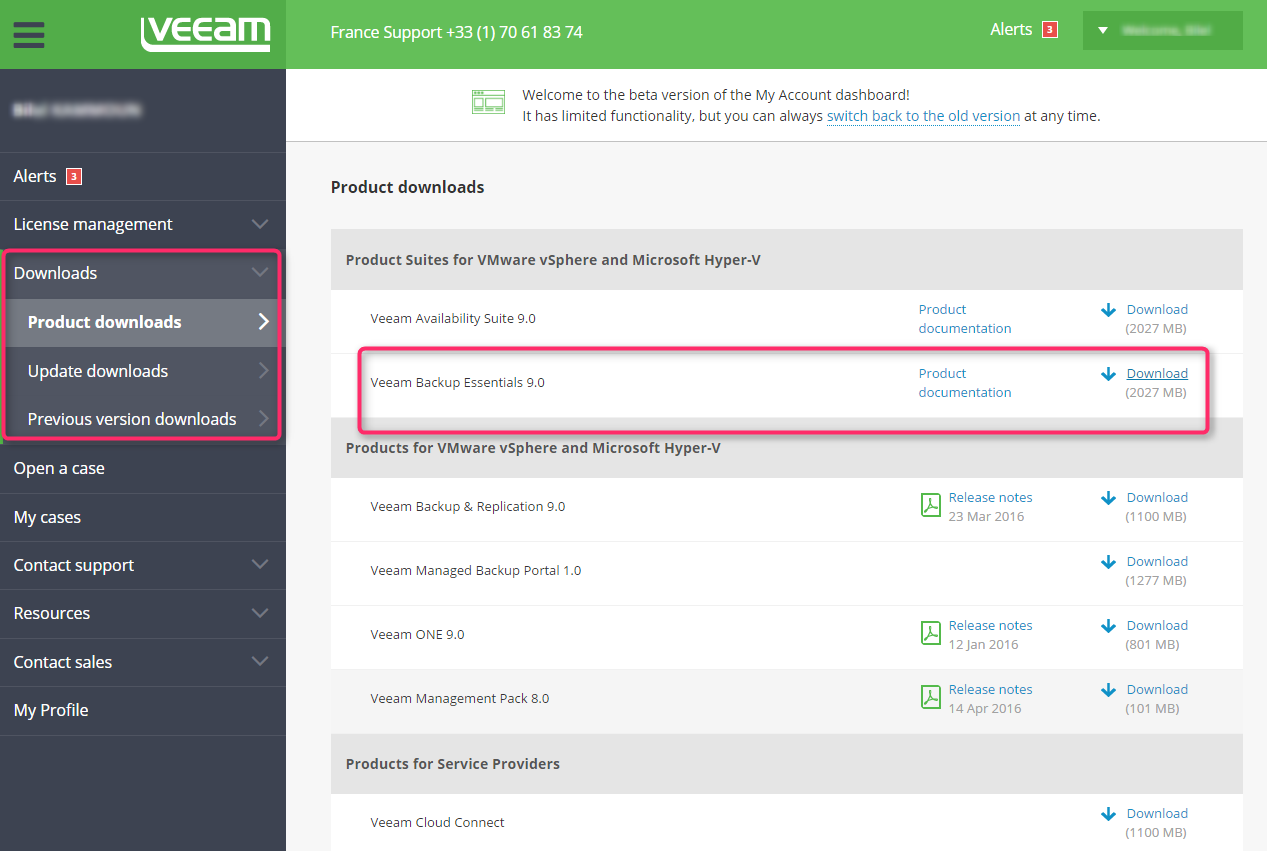
Étape 3 : Installation du framework .NET 4.5+
Après l’exécution du programme d’installation (STEIP), Veeam vous demande d’installer le Framework .net 4.5.2.
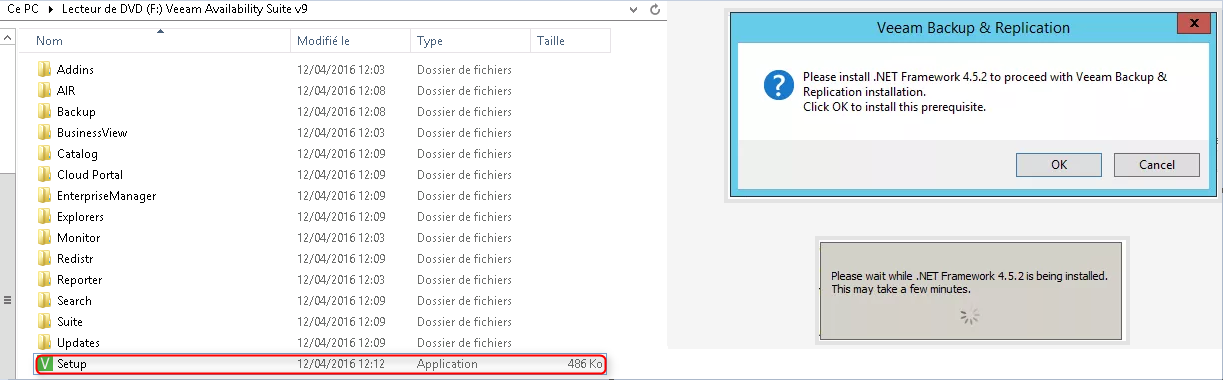
Étape 4 : Mise à niveau de Veeam en 10 clics
Si votre serveur contient à la fois Veeam backup & réplication serveur et Enterprise Manager, il est nécessaire de commencer la mise à jour de Veeam Enterprise Manager en premier.
Acceptez les termes du contrat de licence et cliquez sur le bouton “Next”.
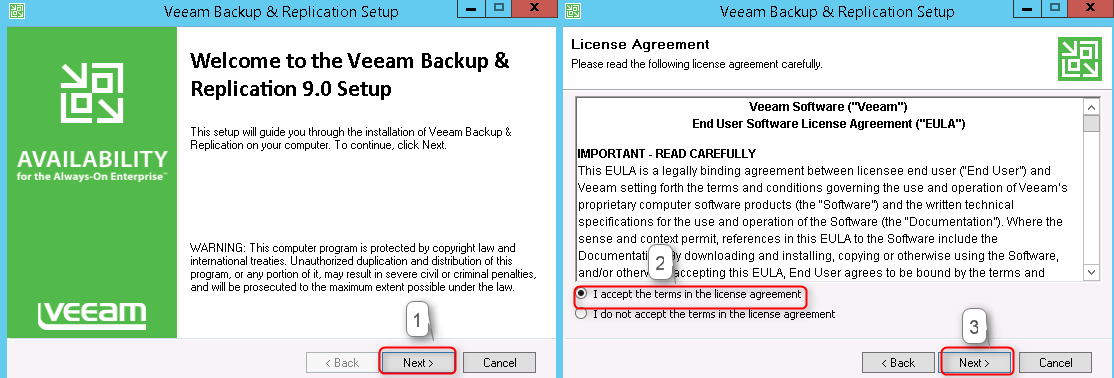
Ensuite, un écran apparaît et affiche les composants qui sont installés. Ces produits (Veeam Catalogue et Veeam Backup & Replication: version 8.0.0.817) qui seront mis à niveau dans la version 9. Cliquez sur le bouton “Next” pour poursuivre le processus de mise à jour.
L’écran suivant demandera le nouveau fichier de licence. Vous pouvez le récupérer sur le portail Veeam avec votre compte. Il s’agit d’un fichier .lic
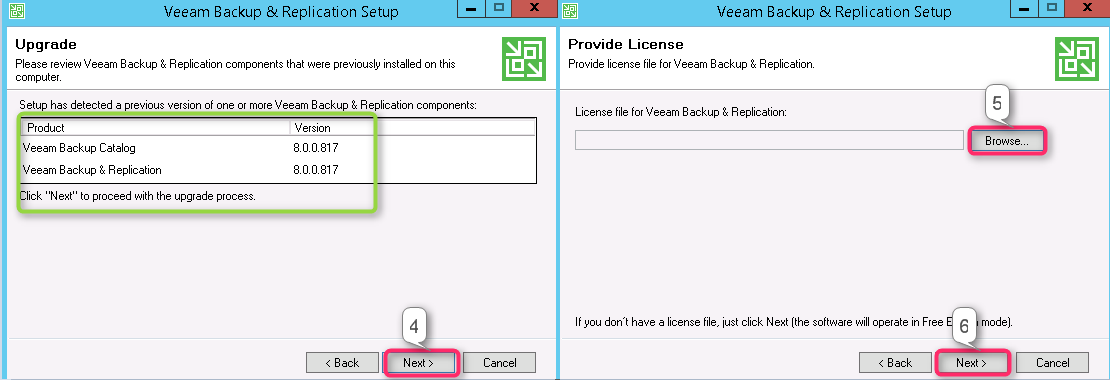
Un message apparaîtra afin de vérifier le type de compte. Cliquez sur le bouton “Next”.
Pour la base de données et afin d’utiliser la même base de données, cliquer sur « use existing instance of SQL Server », et cliquer sur « Next ».
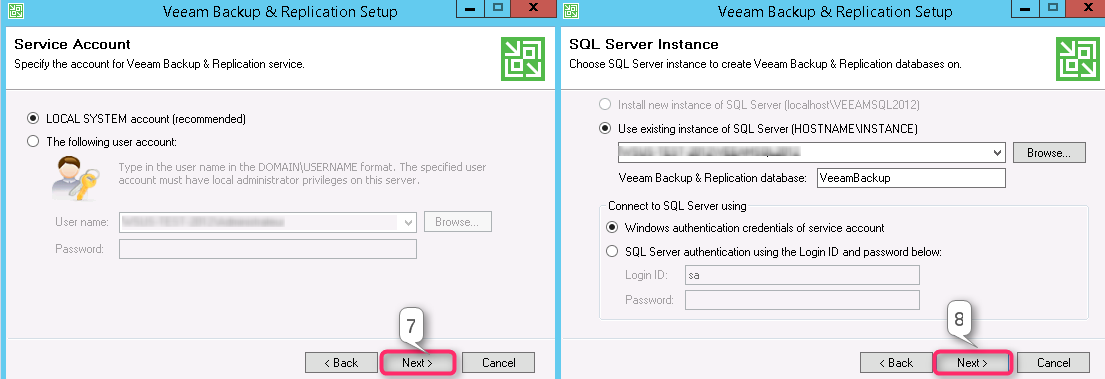
La mise à jour est prête à être installée et Veeam procède à l’installation des nouvelles composantes.
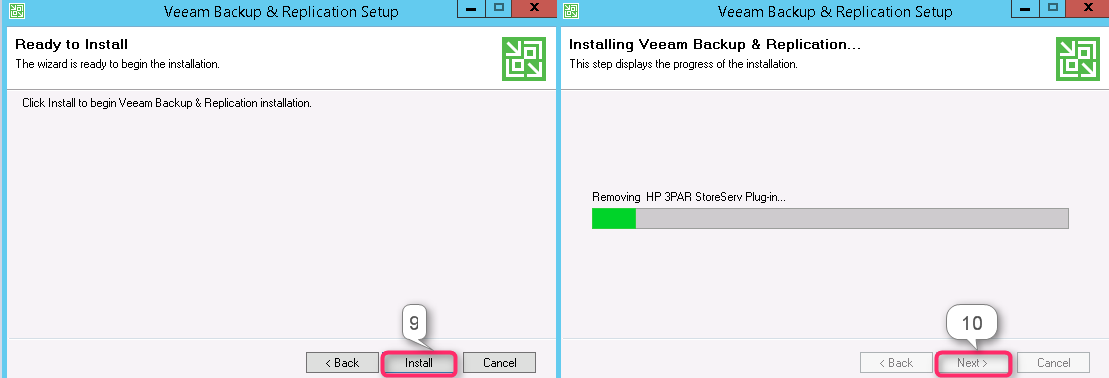
Un redémarrage sera effectué à la fin de l’installation
Étape 5 : Interface
Vous arrivez à l’étape 5 où vous trouverez la nouvelle interface ergonomique de la version 9. En effet, je peux vous dire que Veeam avati vraiment investi la dessus.
Lors de la première ouverture de l’interface Veeam, un message apparaîtra pour mettre à jour tous les composants distribués (en particulier les serveurs proxy, serveurs de repositry, des accélérateurs WAN etc.). Cliquez sur le bouton “NEXT”.
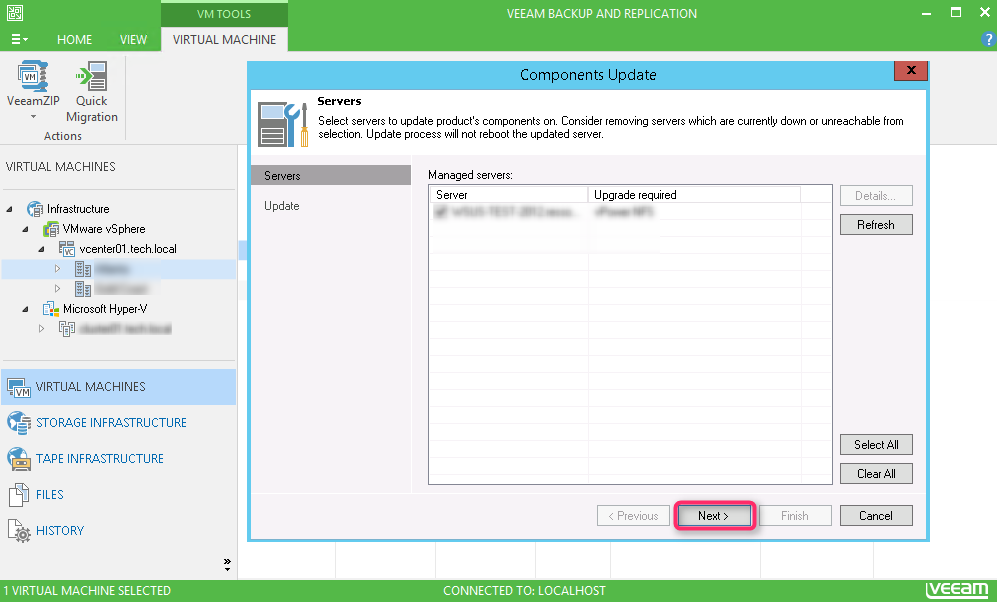
Les améliorations dans la version 9 :
- Amélioration des gestions des bandes
- Amélioration des Veeam Explorers
- Amélioration de l’intégration NetApp
- Amélioration des snapshots depuis les baies de stockage
Les nouveautés dans la version 9 :
- Veeam Explorer for Oracle
- Intégration de Veeam avec les snapshots EMC
- Intégration de Veeam avec les baies HP StoreOnce Catalyst
Ainsi on arrive à la fin de ce billet, j’espère qu’il vous sera utile.
Profitez de Veeam B&R V9 dans votre environnement!
Bonne sauvegarde !